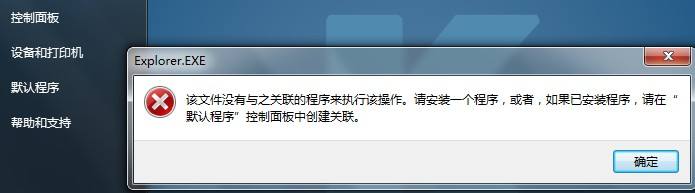
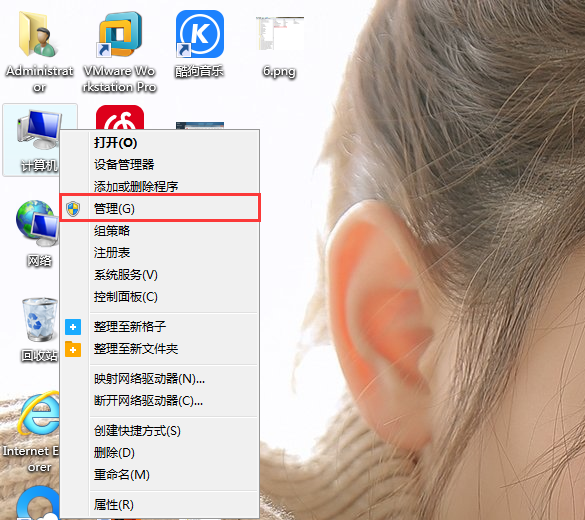
1、首先,按“WIN”+“R”组合件打开“运行”窗口,在图示方框处输入“regedit”,再点击“确定”。如图所示:
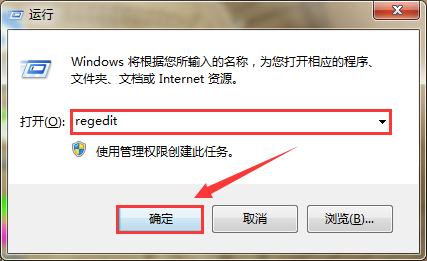
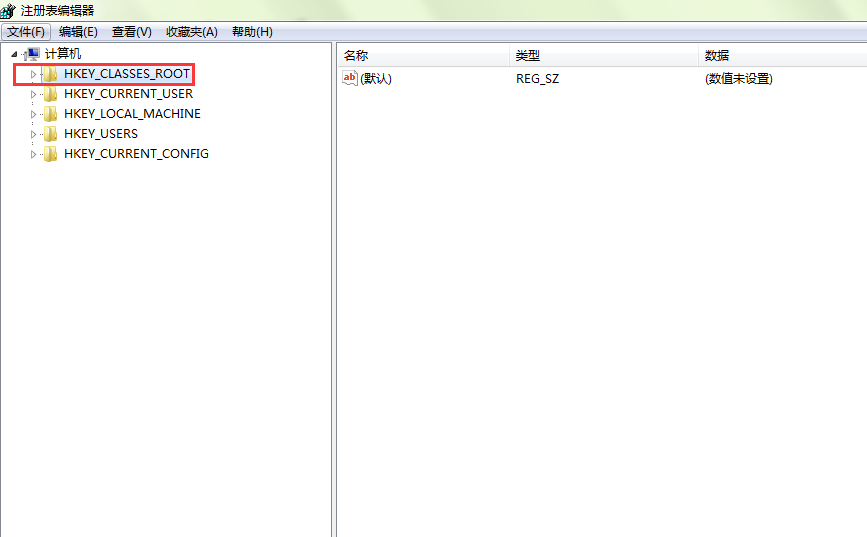
3、选择完“HKEY_CLASSES_ROOT”根键后,再下拉选项选择“Lnkfile”选项。如图所示:
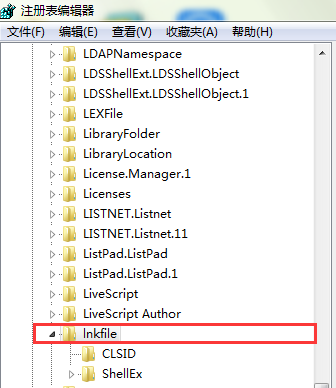
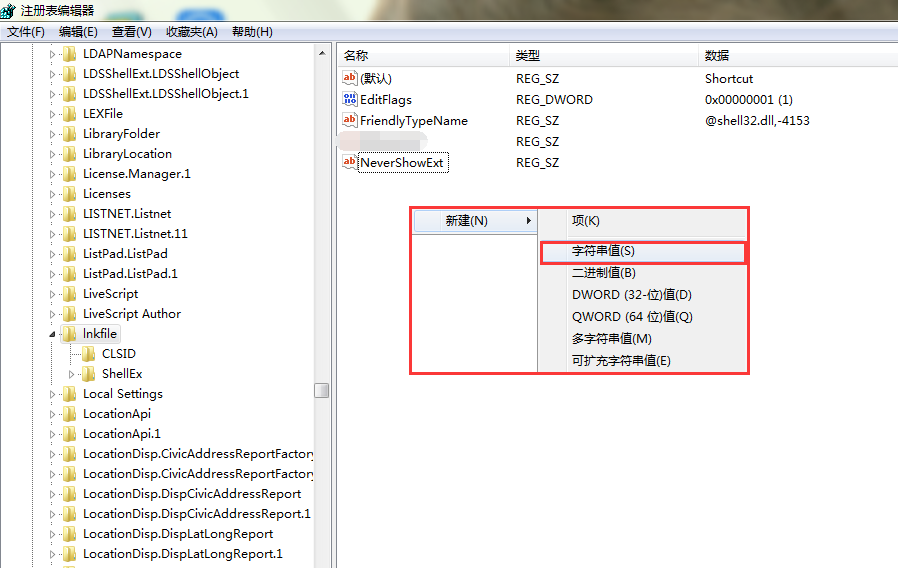

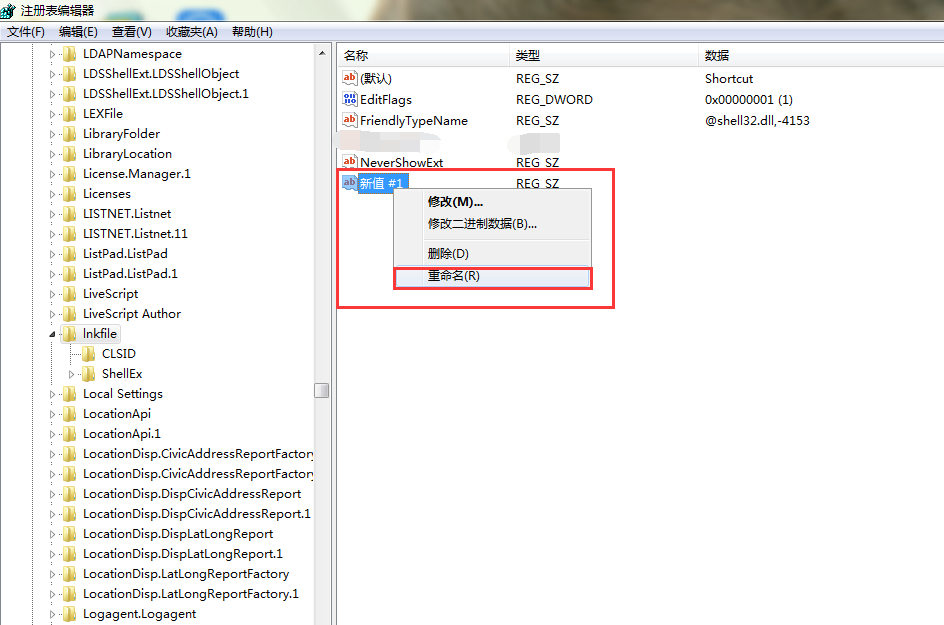
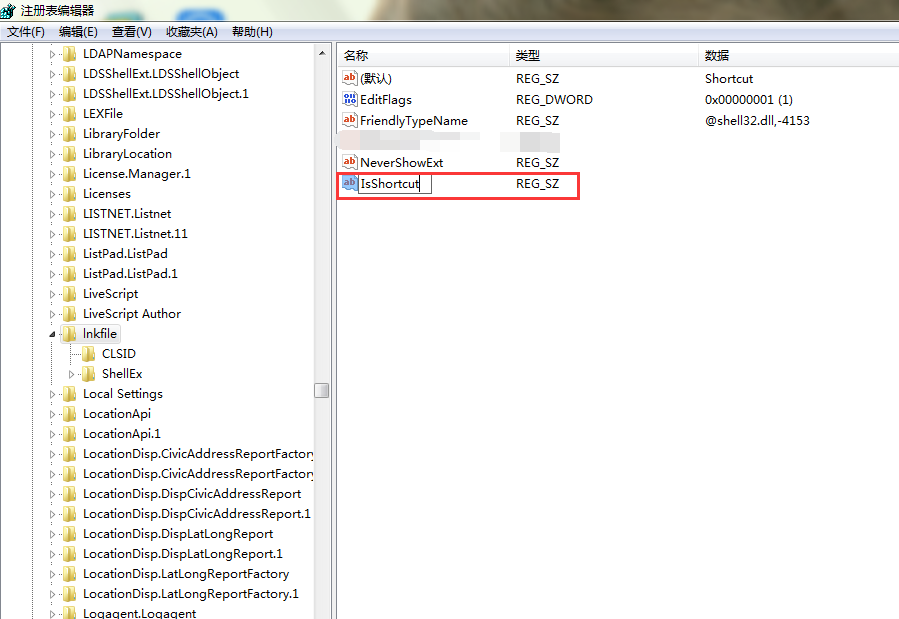
来源:XIAOy时间:2019-02-21 17:43
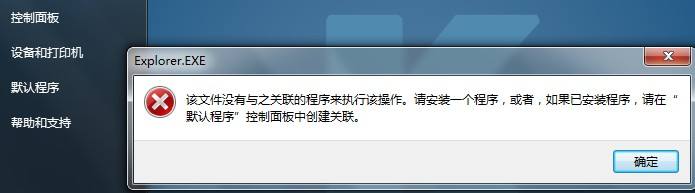
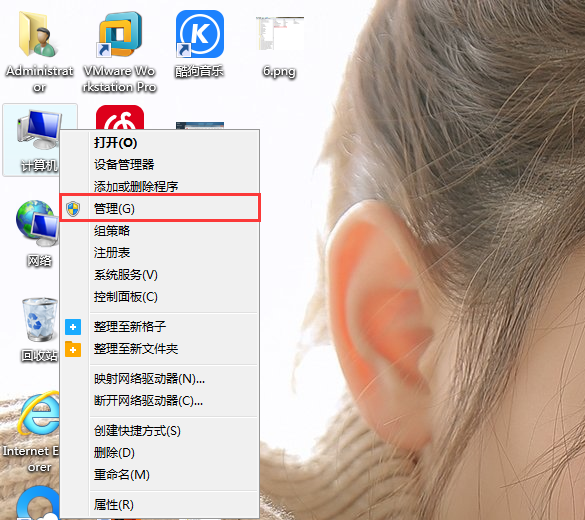
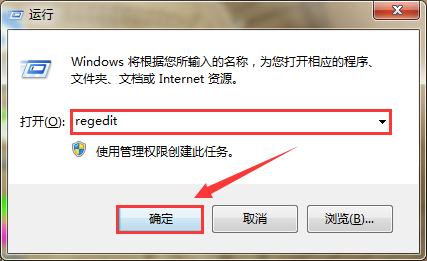
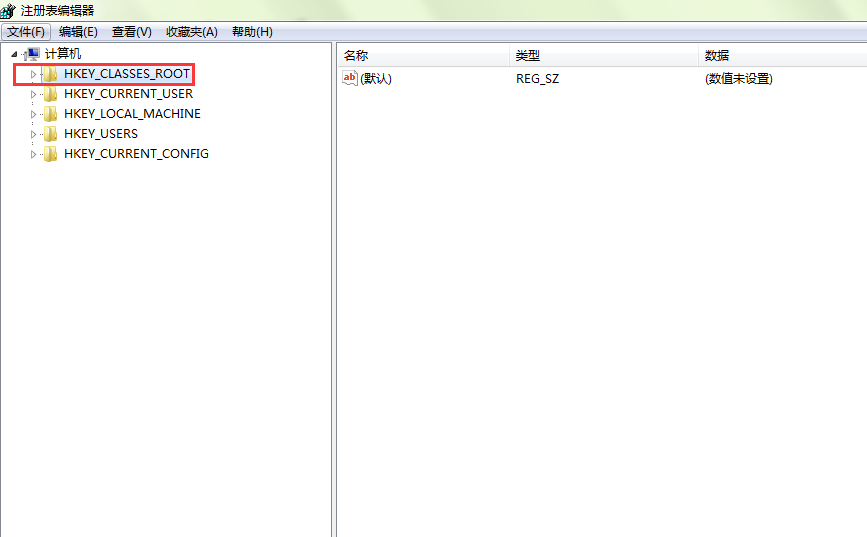
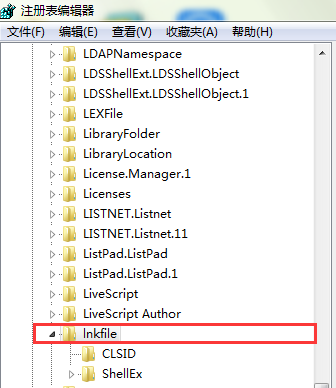
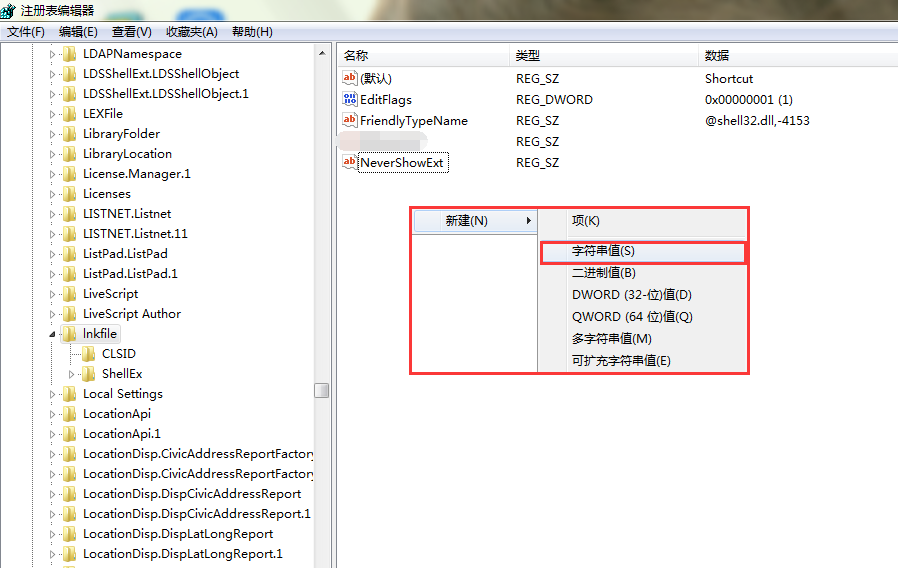

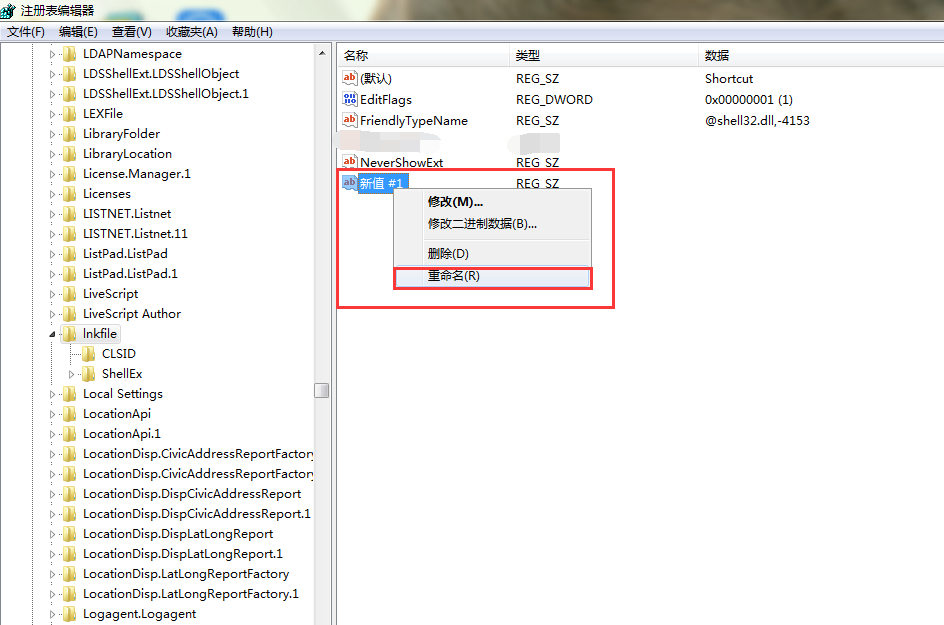
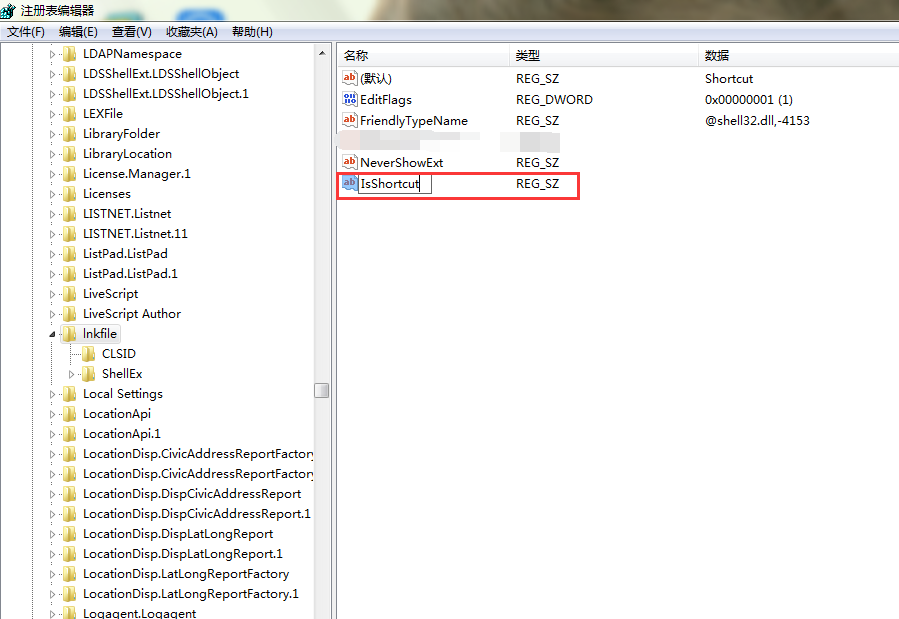
下一篇:怎么解决ie浏览器无法更改主页?

用优启通制作U盘启动盘教程( 用优启通制作U盘启动盘教程( 发布时间:2018-12-06

优启通u盘启动盘制作工具9.3 2019-03-31

优启通u盘启动盘制作工具9.3 2019-03-31